Wubi를 이용하여 맥북에 우분투 16.04 설치하기
안녕하세요. 상큼한놈입니다. 이번에는 맥 기기에 우분투 16.04 LTS 버전을 설치하는 방법에 대해서 알아보려고 합니다. 일반적인 방법으로 부트로더를 변경하고, 파티션을 나눠서 설치하는 방법이 있습니다. 하지만 저는 이 방법을 이용하지 않고, 부트캠프나 Windows To Go (VHD)를 이용하여 따로 파티션을 나누지 않고 설치하는 방법에 다루겠습니다.
필자의 경우에는 외장하드에 있는 파티션에 윈도우가 설치된 VHD 파일이 있으며, 그 파티션은 VHD 파일로 부팅하기 위하여 부팅가능하게 처리가 되어있습니다. 이 파티션에 WUBI 기능을 이용하여 마치 윈도우의 VHD 파일처럼 우분투의 root.disk 파일을 생성하여 부팅가능하게 추가하는 겁니다.
파티션을 나누지 않는 방법은 윈도우의 VHD 설치 방법과 유사하며, 비슷한 장점을 갖습니다. ‘root.disk’파일을 복사해 둔 뒤, 나중에 테스트를 하다가 우분투가 나갔을 경우나, 포맷을 하고 싶은 경우에 복사한 파일을 바로 붙여넣기 해주기만 하면, 이전 상태로 돌아오게 됩니다. 하지만 일반적인 파티션을 나눠서 설치하는 방법 비교하였을 경우 안정성에 차이점이 존재한다고 합니다.
이 방법은 맥에서도 적용되나, IBM 호환 일반 데스크탑이나 노트북도 적용 가능합니다.
이전 우분투 버전의 경우에는 Wubi를 기본적으로 지원을 해 주었지만 16.04 LTS는 기본적으로 지원하지 않습니다. 허나 Wubi를 지원해주는 툴은 존재합니다.
Wubi 다운로드 및 설치
부트캠프나 ‘Windows To Go’기능을 이용하여, 윈도우 OS 로 부팅한 뒤 Wubi를 지원하는 툴을 다운로드 받습니다.
다운로드 받은 파일을 실행합니다.
게시자가 지정되 있지 않은 설치 파일이라서 경고창이 뜹니다. ‘실행’ 버튼을 클릭합니다.
설치드라이브를 선택(BootCamp 드라이브나 Windows To Go 드라이브 선택)한 뒤 원하는 파티션 크기를 선택합니다. 그 뒤 우분투에 로그인 할시 사용할 이름과 암호를 입력한 뒤 ‘설치하기’ 버튼을 클릭합니다.
Ubuntu 설치 파일을 torrent를 이용하여 내려 받은 뒤 설치가 진행됩니다. 생각보다 다운로드 속도가 느리니 커피한잔 놓고 천천히 기다려 줍시다.
윈도우 상에서의 설치는 완료되었습니다. 저 같은 경우에는 ‘지금 재부팅하기’ 버튼을 클릭해서 재부팅을 해도 Ubuntu로 넘어가지 않고 일반적으로 그냥 윈도우로 넘어오는 증상이 나타났습니다. 저와 같은 증상이 나타나시는 분은 아래의 항목도 같이 따라와 주시면 됩니다.
Wubi 부트로더 설정
부트캠프에 설치하실 계획이시면 본 과정을 할 필요가 없습니다. Windows To Go VHD 파일이 있는 파티션에 설치하시는 분은 ‘파일 탐색기’를 실행 한 뒤 ‘보기’ 탭을 클릭한 뒤 ‘옵션’을 클릭합니다.
‘폴더 옵션’ 창이 나타나면 ‘보기’ 탭을 클릭한 뒤, ‘보호된 운영체제 파일 숨기기(권장)’을 체크해제하고, ‘숨김 파일, 폴더 및 드라이브 표시’를 체크합니다.
이후 EasyBCD 홈페이지로 들어간 뒤 프리 버전을 다운로드 받은 뒤 설치, 실행합니다.
부트캠프에서 설정하실 경우 ‘BCD 저장 선택’ 과정을 할 필요가 없습니다. Windows To Go인 경우, 파티션의 BCD를 변경하기 위하여 BCD 저장 선택을 클릭합니다.
Windows To Go의 VHD가 저장된 드라이버로 진입한 뒤 ‘boot’ 폴더를 더블클릭합니다.
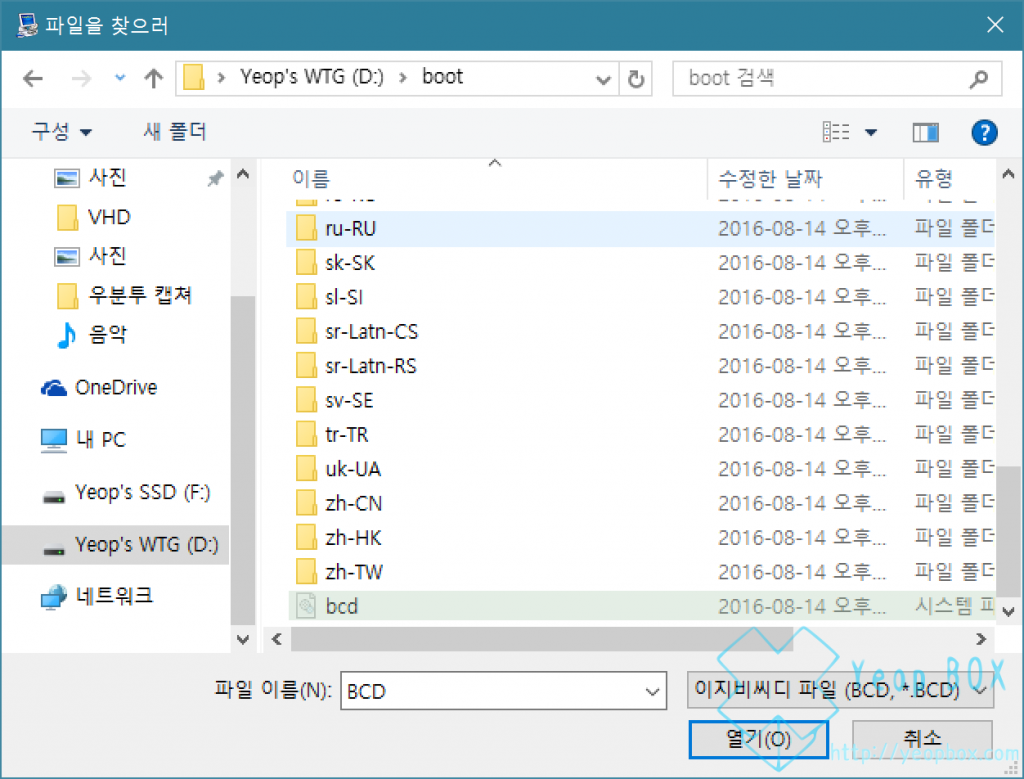
boot 폴더 맨 하단에 보시면 ‘bcd’ 파일이 있습니다. ‘bcd’ 파일을 선택한 뒤 ‘열기’ 버튼을 클릭합니다.
이후 ‘새로운 부팅 추가’ 버튼을 클릭한 뒤 위와 같이 설정한 뒤 ‘부팅 추가’ 버튼을 클릭합니다.
그럼 다음과 같이 부팅명단에 Ubuntu가 추가됩니다. 하지만 이 상태로 재부팅하면 우분투에 진입하지 못하는 현상이 발생합니다. 약간의 편법을 이용하기 위하여 위의 부트로더 경로를 확인합니다.
ubuntu를 설치한 드라이브에서 ‘ubuntu – winboot’ 디렉토리에 진입하여 모든 파일을 복사합니다.
ubuntu를 설치한 드라이브의 루트 디렉토리에 방금 전 복사했던 파일을 붙여넣기 합니다. 이후 ‘wubildr.mbr’ 파일을 다시 복사합니다.
방금 전에 확인해 두었던 부트로더 경로인 NST 디렉토리로 이동한 뒤 기존에 있던 ‘AutoNeoGrub0.mbr’을 삭제하고 ‘wubildr.mbr’을 붙여넣기 합니다. 이후 복사된 ‘wubildr.mbr’ 파일 이름을 ‘AutoNeoGrub0.mbr’로 변경합니다.
Ubuntu로 부팅
재부팅 한 뒤 OPTION키를 눌러 WTG나 부트캠프 드라이브를 선택하면 다음과 같이 기존 윈도우와 Ubuntu를 선택하는 창이 뜹니다. ubuntu를 선택해 줍니다.
다음과 같이 우분투 설치를 5~10분간 진행합니다.
파티션 분할없이 우분투 설치가 완료되었습니다. 여기에서 기본적으로 우분투 사용을 위해야 여러가지 설정을 다듬은 뒤에 root.disk 파일을 백업해둡니다.
지금까지 Wubi 기능을 이용하여 Ubuntu를 맥북에 설치하는 방법에 대해서 알아보았습니다. 맥북에 부트캠프나 WTG의 윈도우를 이용하는 방법이라서 조금은 제한이 있는 방법이지만, 기존 부트로더를 변경하거나 파티션을 분할하는 방법보다는 조금 더 깔끔하게 컴퓨터를 관리할 수 있는 방법이라고 생각합니다.
수고하셨습니다.
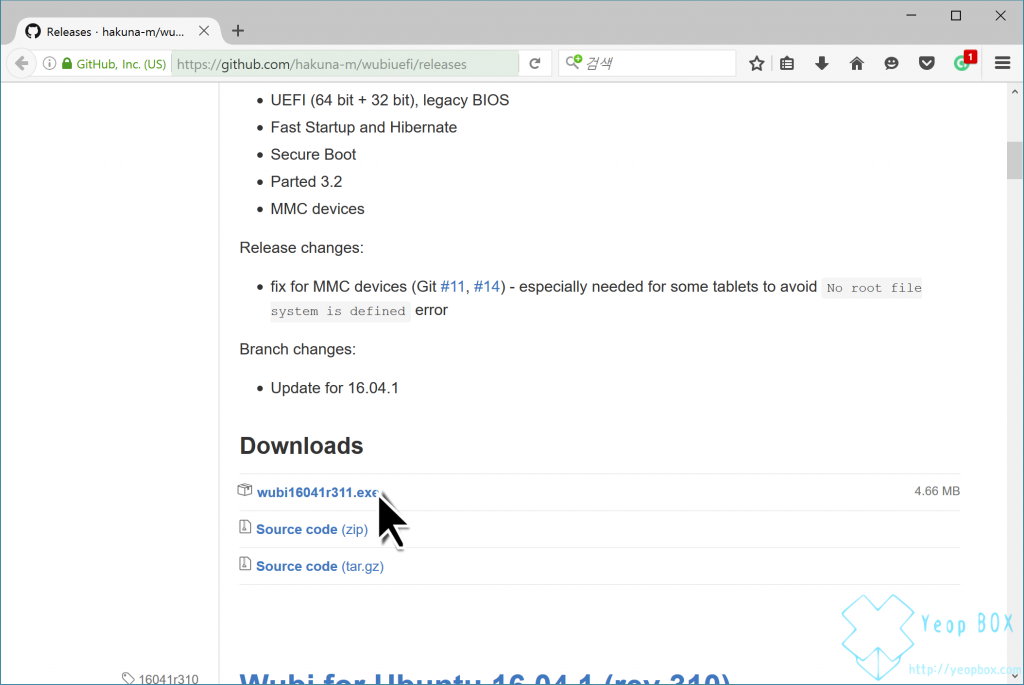
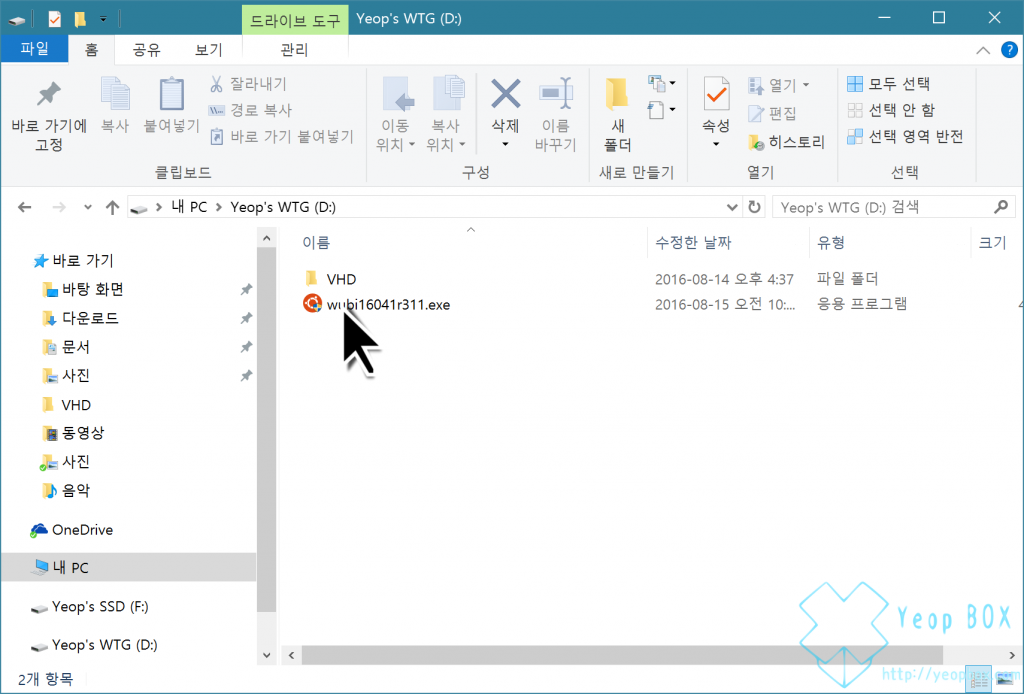
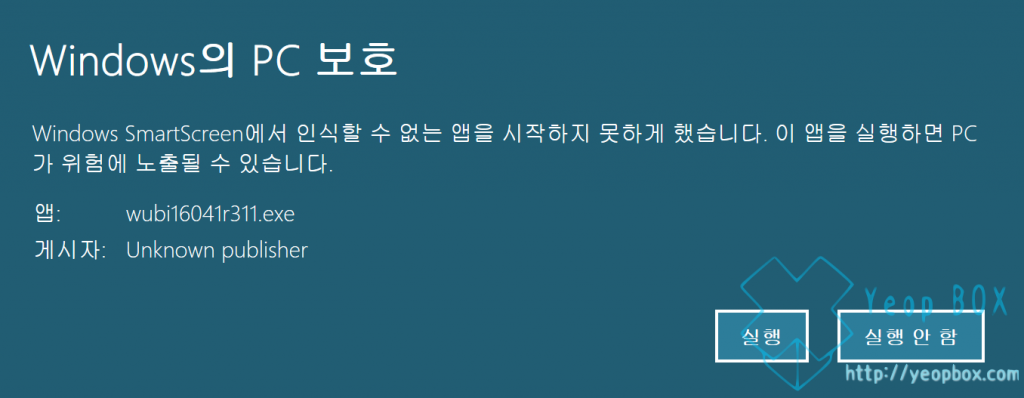
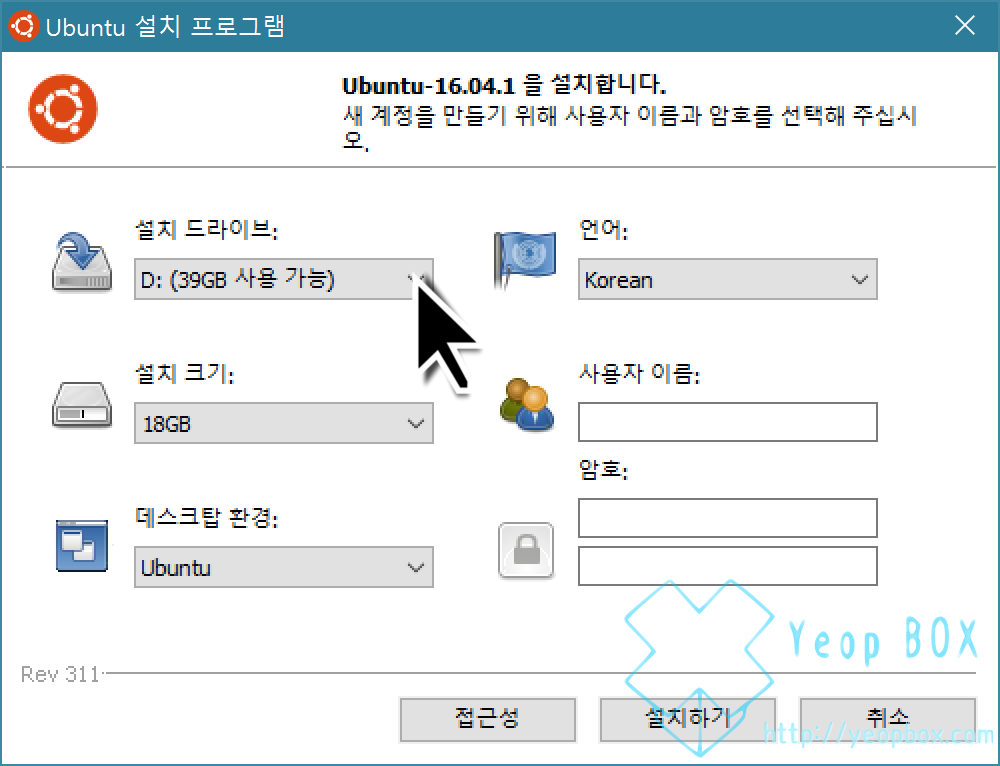
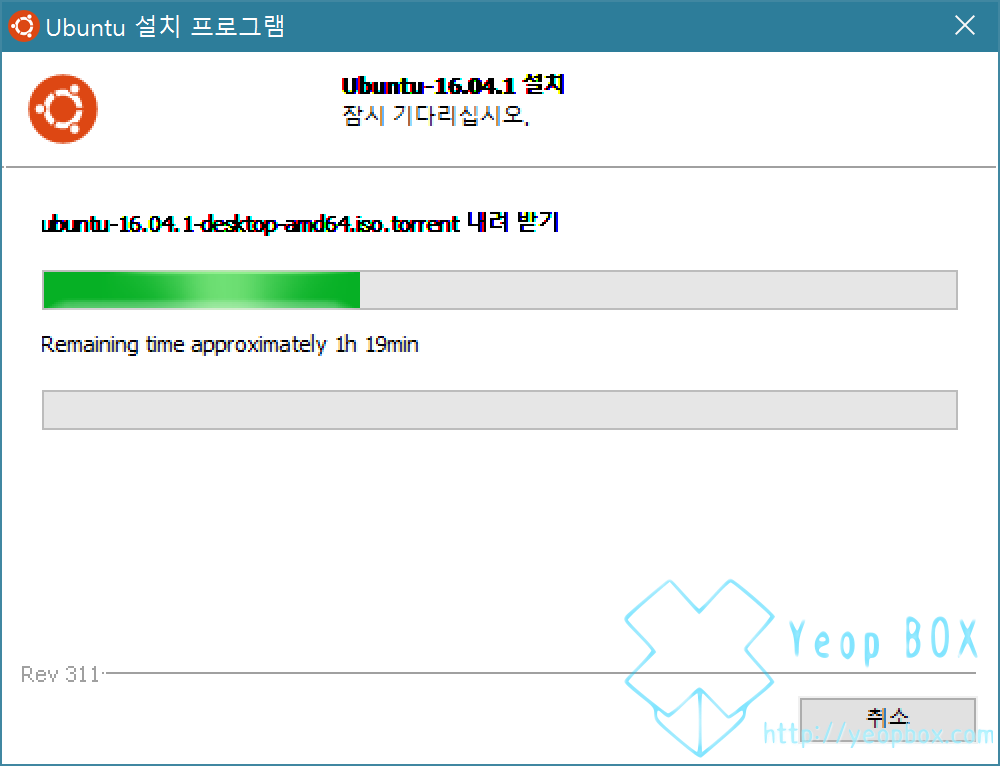
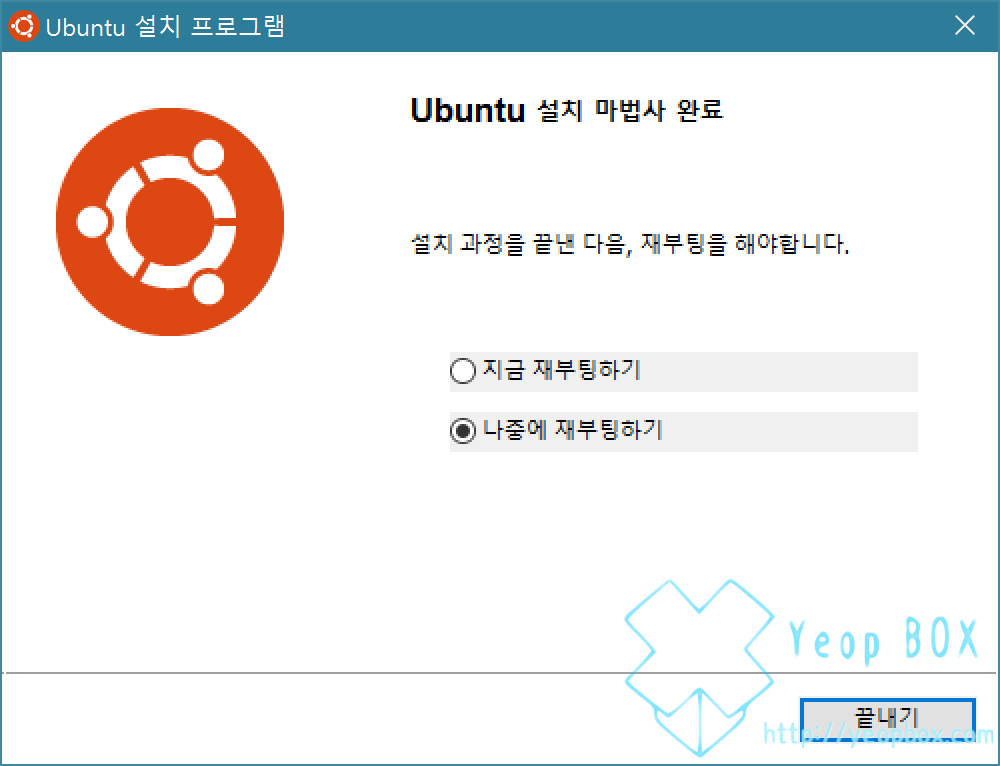
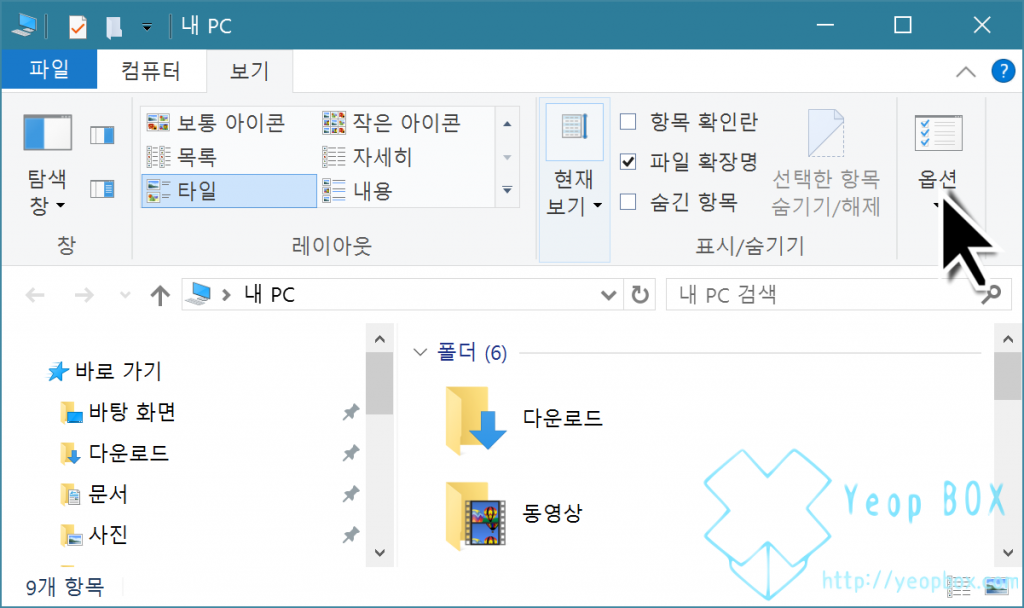
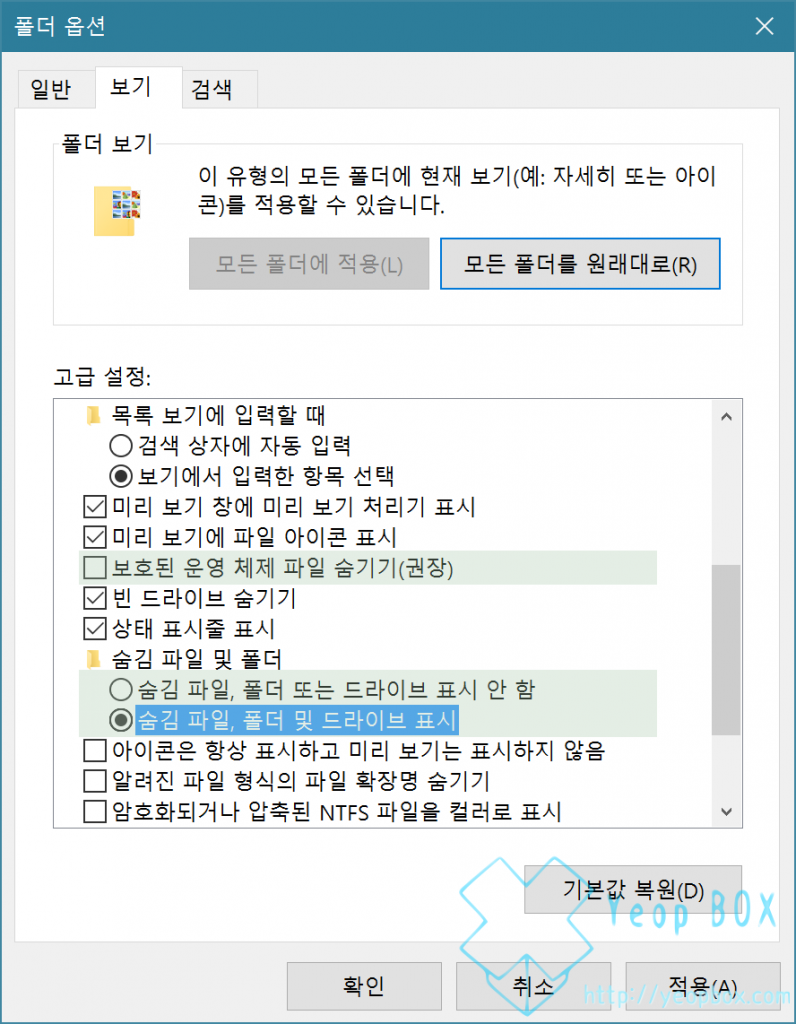
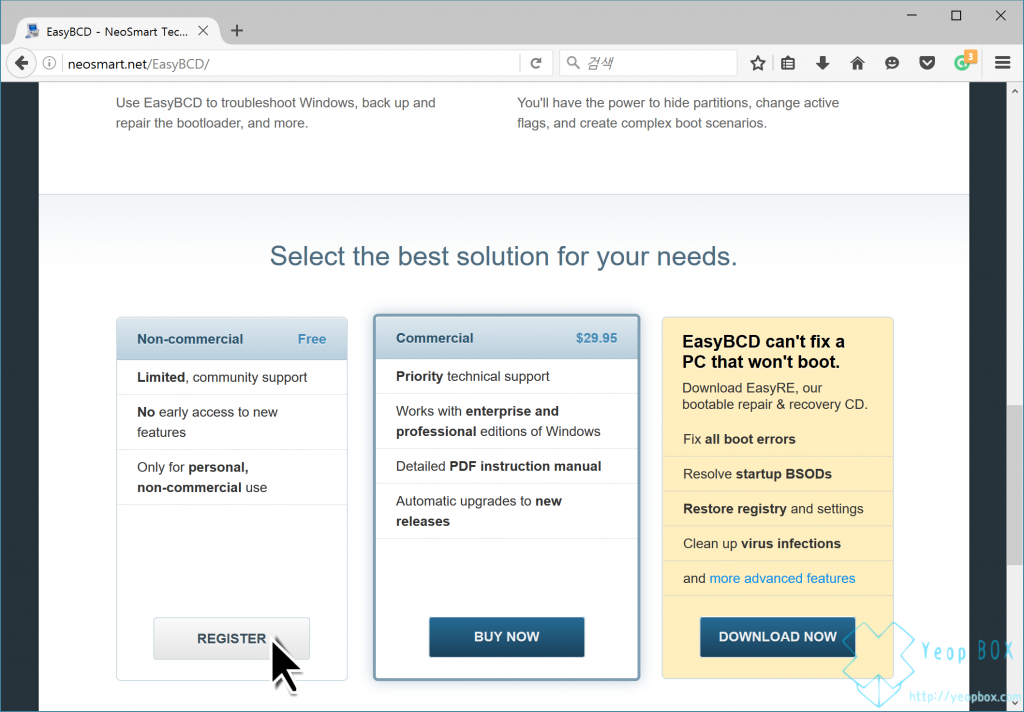
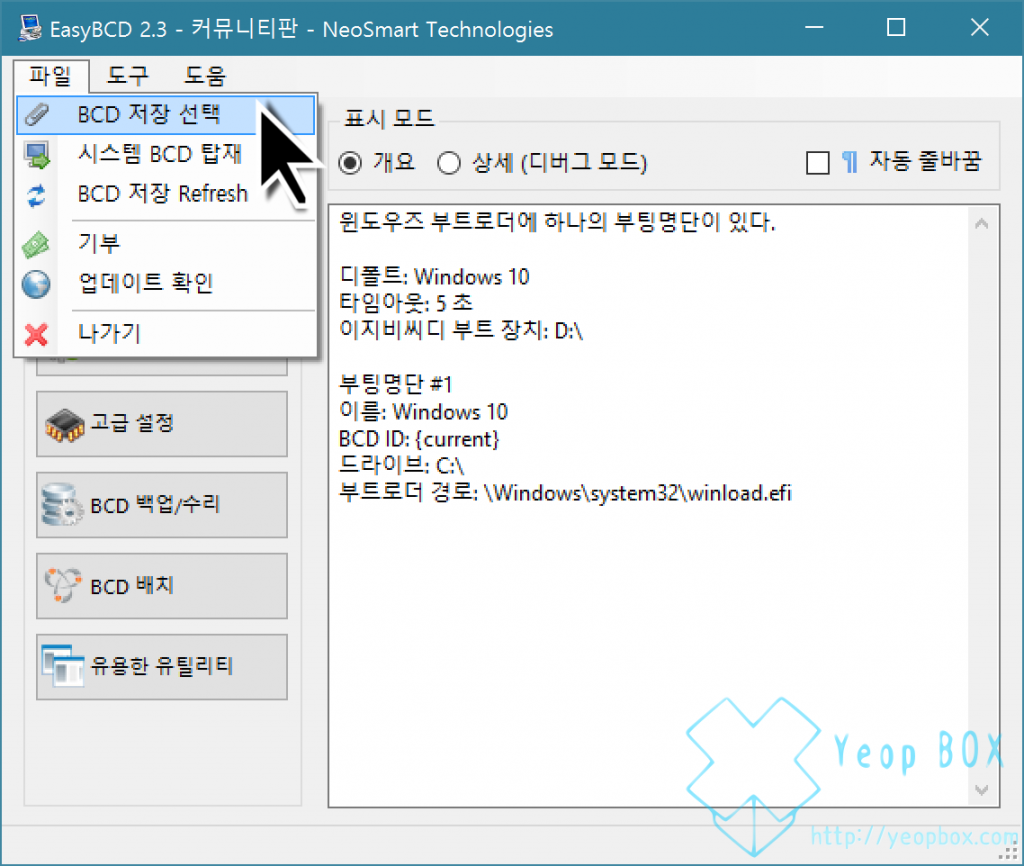
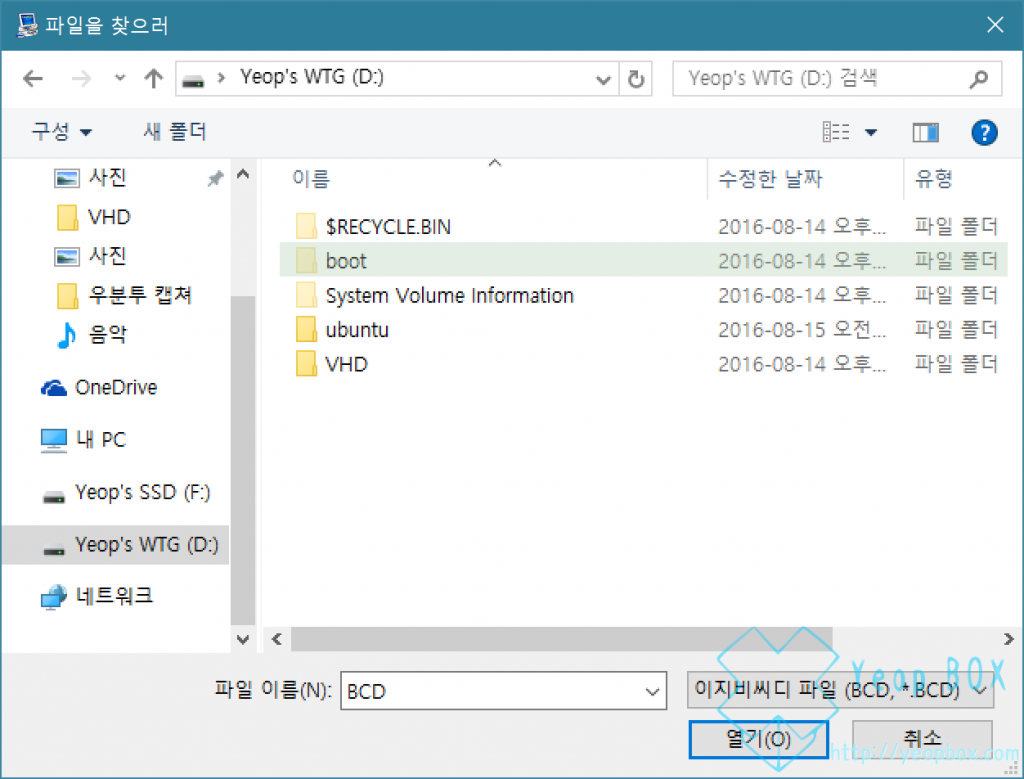
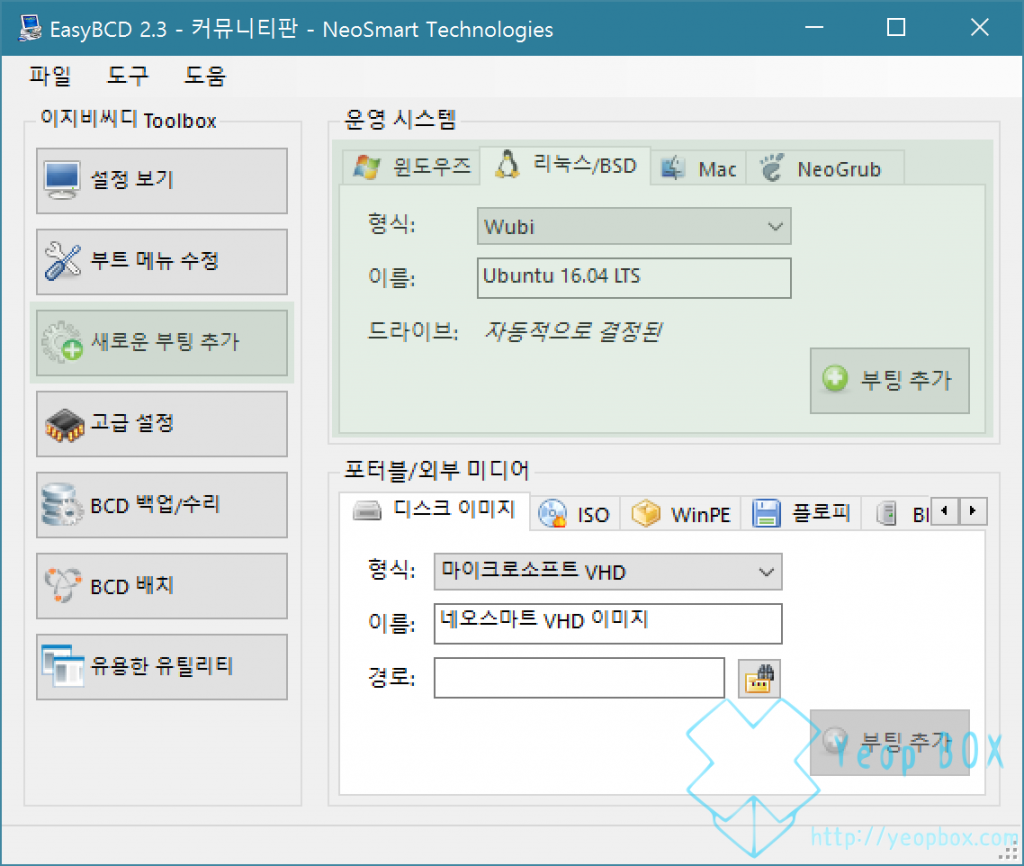
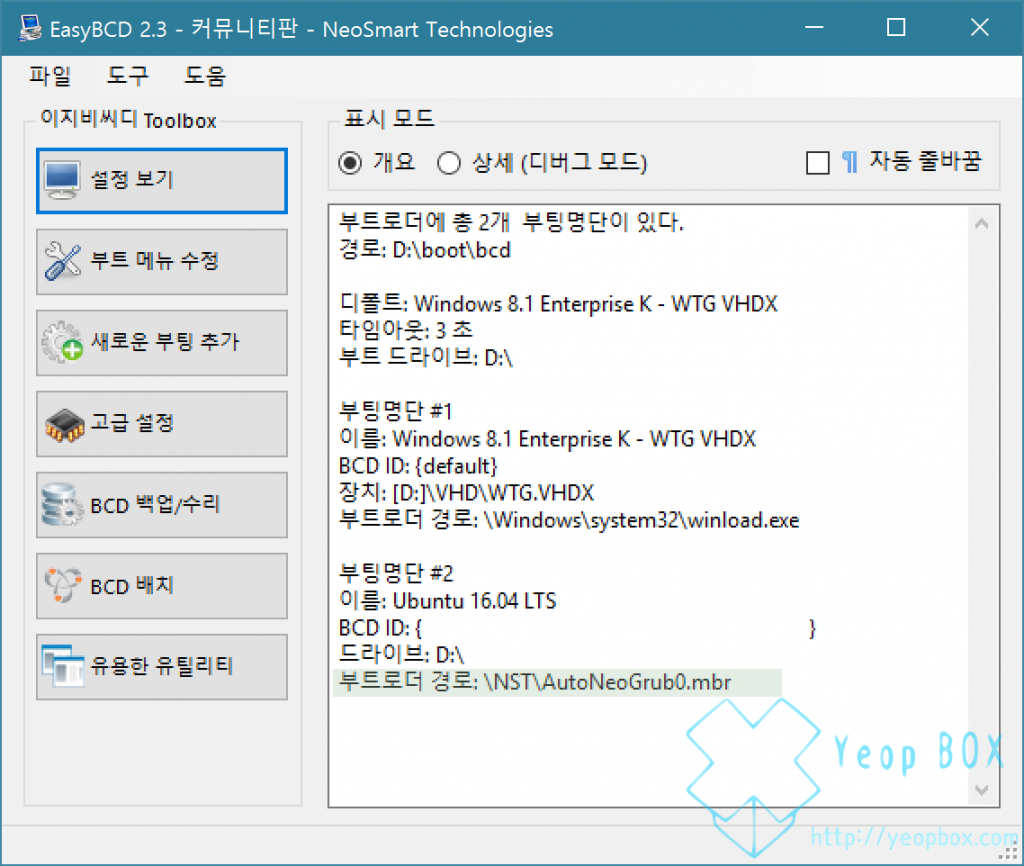
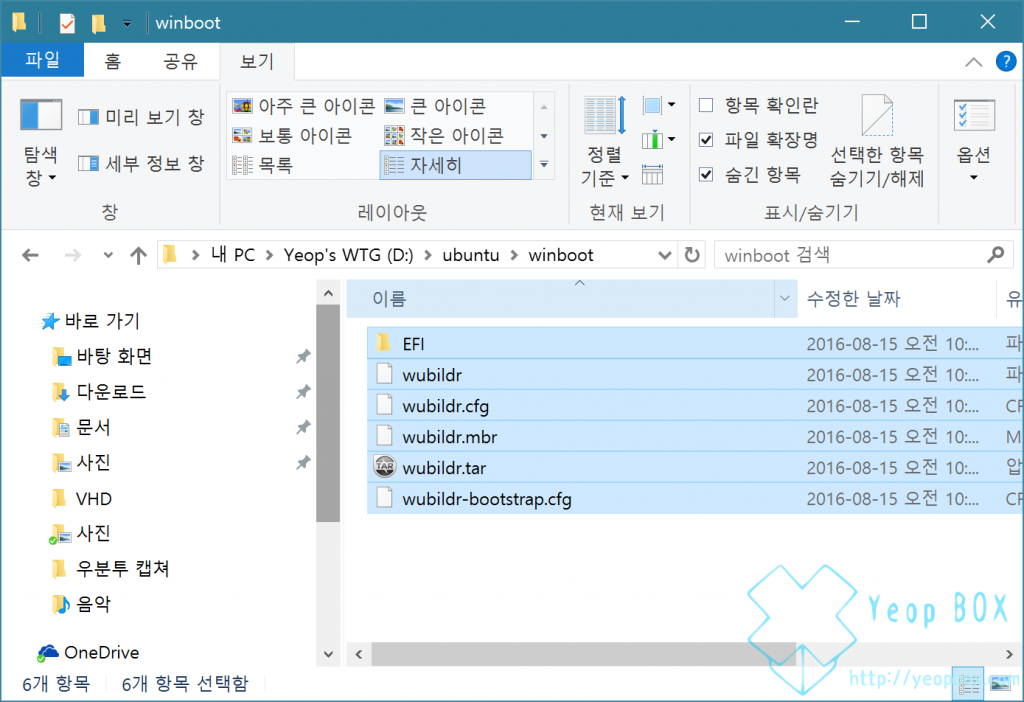
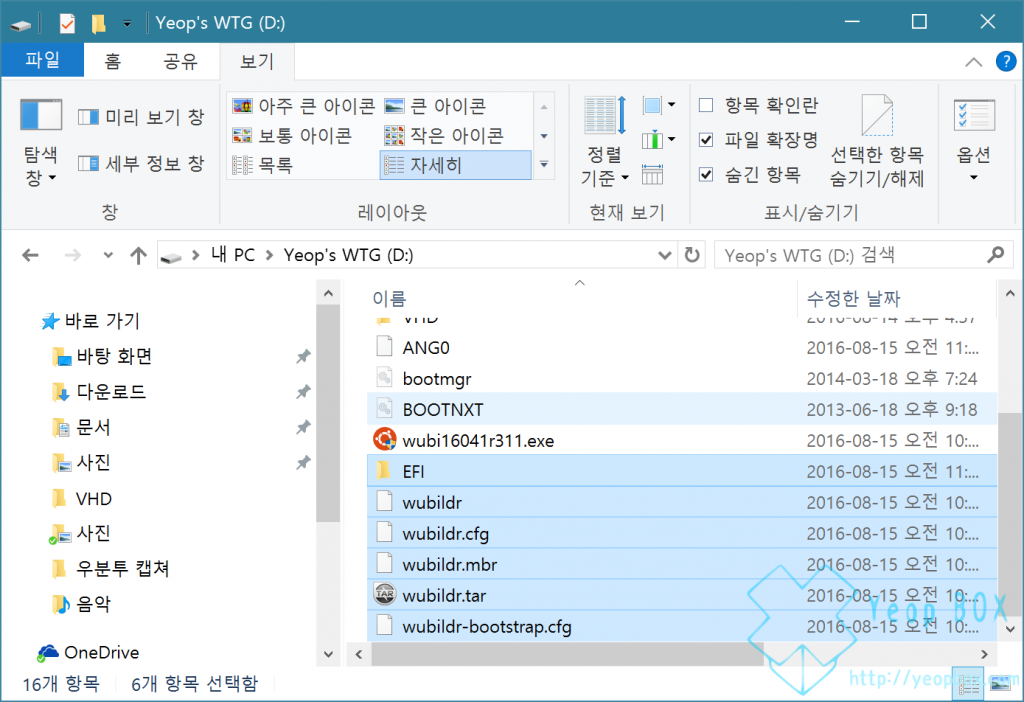
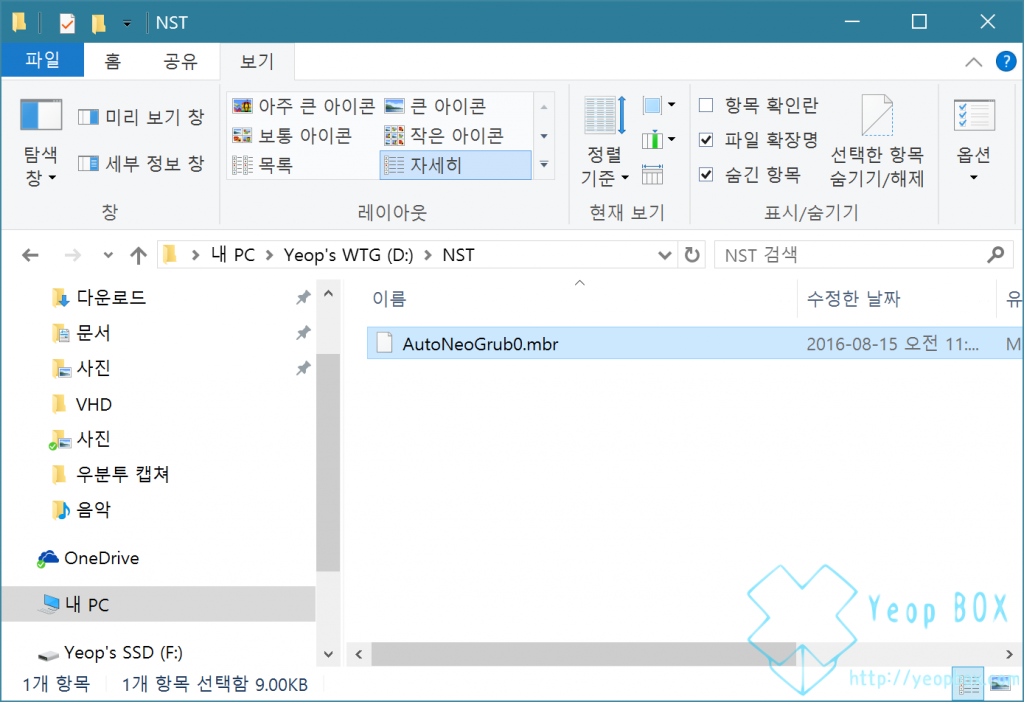
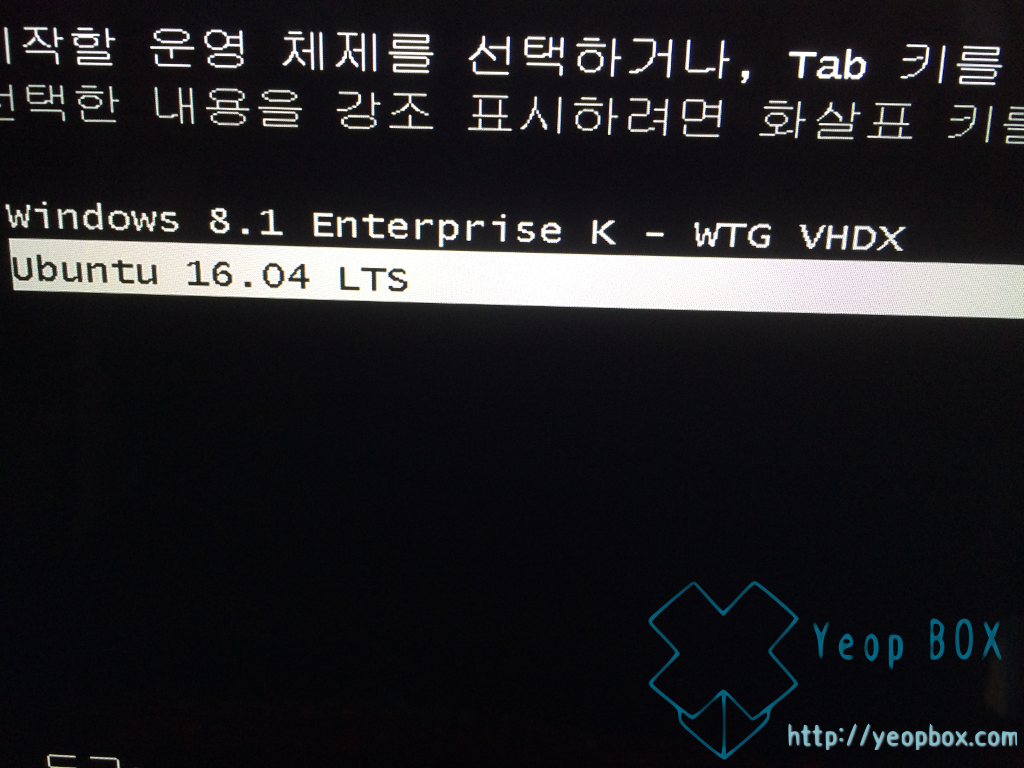
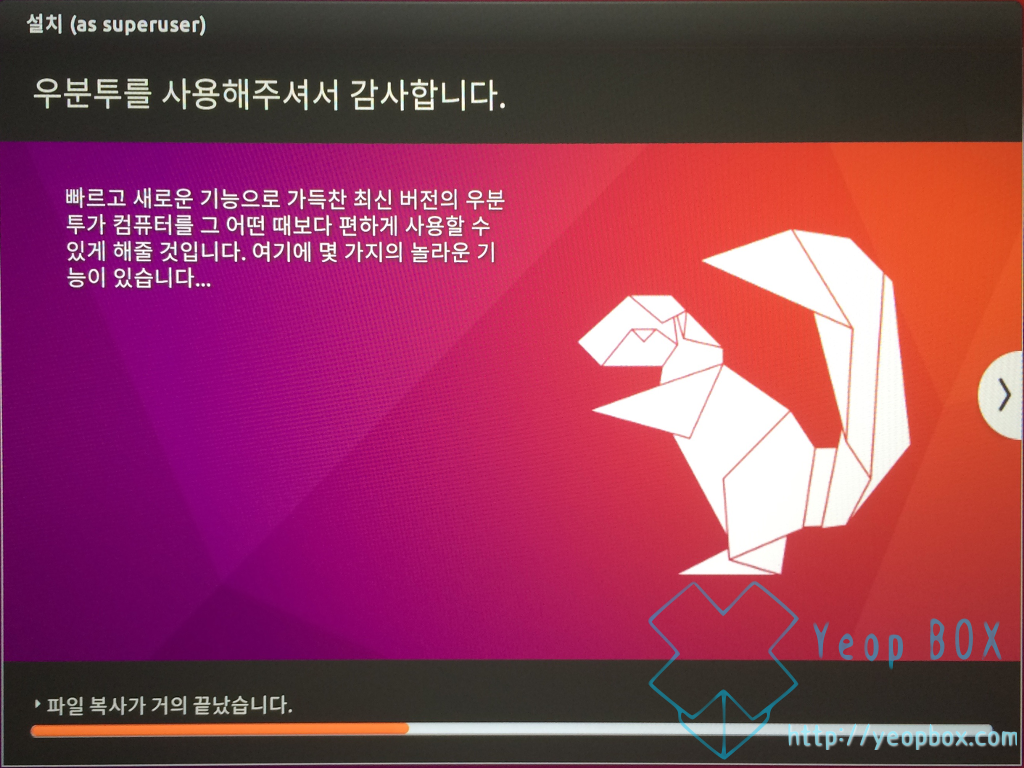
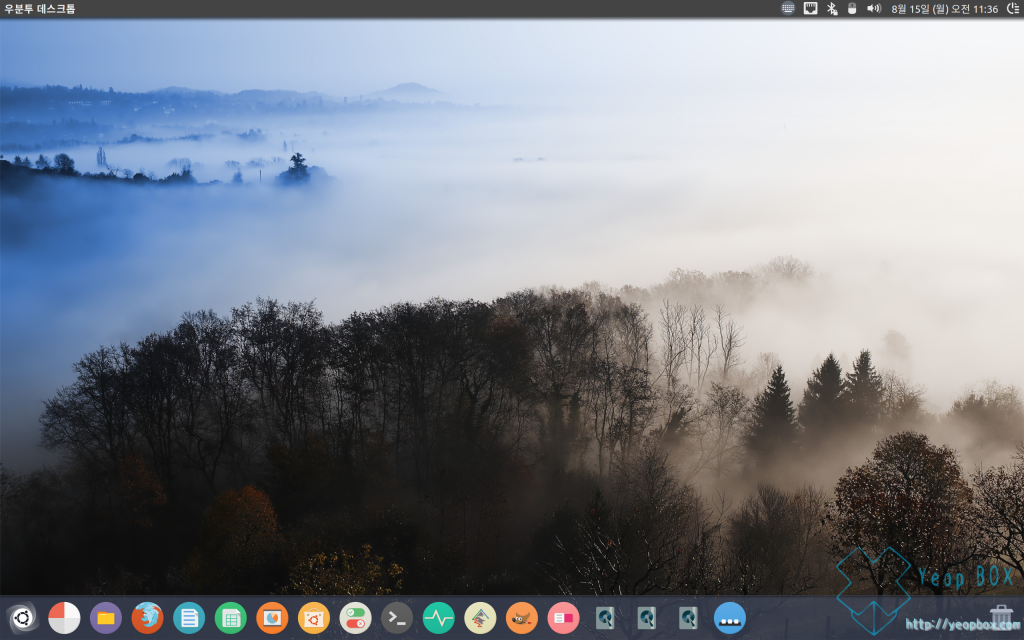
안녕하세요 질문이 있습니다
이 방법을 사용하면 윈도우 위에 올라간것이기 때문에
맥북 우분투 키패트나 와이파의 등의 드라이버를 설치 안해도 되는건가요?
답변 부탁드립니다
안녕하세요. 사이트에 방문해 주셔서 감사합니다!
윈도우 파티션 내부에 가상하드디스크 파일이 생성되며, 부팅시 해당 가상하드디스크로 운영체제가 기동되기에,가상머신에서 돌리는 것과 같이 동작하지는 않습니다.
단, 우분투에서 생각보다 맥북에 대한 드라이버 지원을 잘 해 줌으로, 기본적으로 우분투를 구동했을때, 사운드나 네트워크가 잡히지 않는 등의 크리티컬한 현상은 일어나지 않았습니다. (MacBook Pro Retina 2014 13인치 Mid)
좋은 하루 되세요!